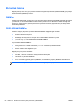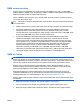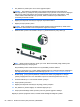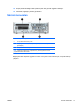Hardware Reference Guide
Table Of Contents
- Ürün özellikleri
- Tower (TWR) donanım yükseltmeleri
- Servis verilebilir özellikler
- Uyarılar ve önlemler
- Bilgisayar erişim panelini çıkarma
- Bilgisayar erişim panelini takma
- Ön çerçeveyi çıkarma
- Çerçeve kapaklarını çıkarma
- Ön çerçeveyi takma
- Sistem kartı bağlantıları
- Ek bellek takma
- Genişletme kartını çıkarma veya takma
- Sürücü konumları
- Sürücüleri takma ve çıkarma
- Güvenlik kilidi takma
- Small Form Factor (SFF) donanım yükseltmeleri
- Servis verilebilir özellikler
- Uyarılar ve önlemler
- Bilgisayar erişim panelini çıkarma
- Bilgisayar erişim panelini takma
- Ön çerçeveyi çıkarma
- Çerçeve kapaklarını çıkarma
- Ön çerçeveyi takma
- Masaüstünden kule yapılandırmasına geçiş
- Sistem kartı bağlantıları
- Ek bellek takma
- Genişletme kartını çıkarma veya takma
- Sürücü konumları
- Sürücüleri takma ve çıkarma
- Güvenlik kilidi takma
- Pil değiştirme
- Akıllı Kapak Kilidini Açma
- Elektrostatik boşalma
- Bilgisayar işletim yönergeleri, düzenli bakım ve nakliye hazırlığı
- Dizin
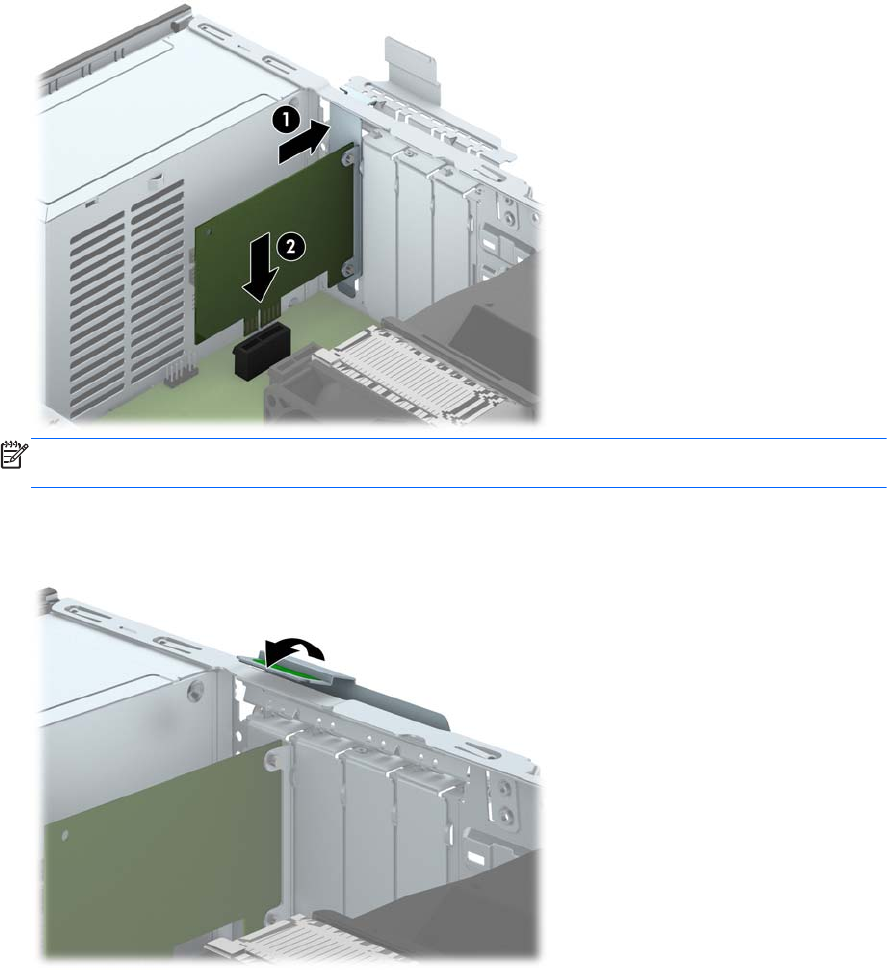
12. Yeni bir genişletme kartı takmak için, kartı sistem kartındaki genişletme yuvasının hemen
üstünde tutun, daha sonra karttaki çıkıntı kasanın arkasındaki açık yuvayla aynı hizaya gelecek
şekilde kartı kasanın arkasına yaklaştırın (1). Kartı, sistem kartı üzerindeki genişletme yuvasının
içine doğru bastırın (2).
NOT: Bir genişletme kartını takarken karta sıkıca bastırın, böylece konektörün tamamı
genişletme kartı yuvasına oturur.
13. Genişletme kartını sabitlemek için, yuva kapağını tutma mandalını çevirerek tekrar normal
konumuna getirin.
14. Gerekirse harici kabloları takılmış olan karta bağlayın. Gerekirse dahili kabloları sistem kartına
bağlayın.
15. Bilgisayar erişim panelini yerine takın.
16. Bilgisayar bir dayanak üzerindeyse, dayanağı yeniden yerleştirin.
17. Güç kablosunu yeniden bağlayın ve ardından bilgisayarı açın.
70 Bölüm 3 Small Form Factor (SFF) donanım yükseltmeleri TRWW